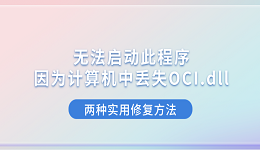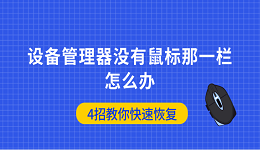在使用 Windows 系统时,不少用户会遇到“无法启动程序,因为计算机中丢失 vcruntime140.dll”的提示。这通常是由于系统缺少运行库、文件损坏或软件安装不完整造成的。下面整理几种常见解决方法,帮助你一步步排查并解决问题。

一、重新安装 Visual C++ 运行库
vcruntime140.dll 是 Microsoft Visual C++ Redistributable 的核心文件。如果运行库未安装或损坏,就会导致提示丢失。最常见方法是下载并重新安装该运行库。
1. 打开微软官方网站,进入“Visual C++ Redistributable 下载页面”。
2. 根据系统版本(32 位或 64 位)下载对应安装包。
3. 双击运行安装文件,选择“修复”或“重新安装”。
4. 安装完成后重启电脑,再次运行原软件确认问题是否解决。
二、使用星空运行库修复大师
除了手动修复外,用户还可以借助“星空运行库修复大师”来解决 vcruntime140.dll 丢失的问题。这类工具能够自动检测并修复电脑中缺失或损坏的 DLL 文件,省去了用户自行查找文件和操作的复杂过程。对于不熟悉电脑操作或担心出错的用户来说,使用修复工具能有效降低风险,提高修复效率。

 好评率97%
好评率97%  下载次数:4787544
下载次数:4787544 1. 点击上方按钮下载,然后在电脑安装打开“星空运行库修复大师”,选择【点击扫描】系统运行库;

2. 等待扫描完成后,点击【立即修复】,软件会自动下载并安装缺失的vcruntime140.dll文件;
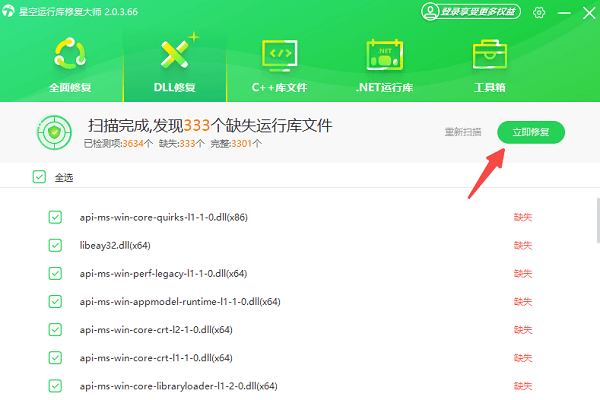
3. 等待程序完成修复后,重启电脑尝试运行应用。
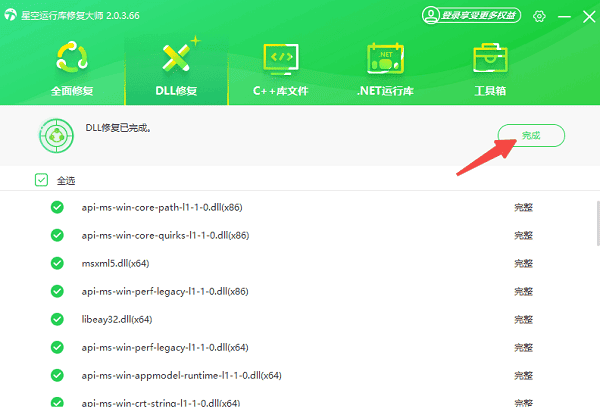
三、从系统中恢复 DLL 文件
某些情况下,vcruntime140.dll 文件可能被误删或损坏,可以通过系统文件检查工具(SFC)扫描并自动修复缺失的系统文件。
1. 在搜索栏输入 cmd,右键“命令提示符”选择“以管理员身份运行”。
2. 输入命令:`sfc /scannow` 并回车。
3. 系统会自动扫描并修复丢失或损坏的 DLL 文件。
4. 等待完成后重启电脑,检查软件是否能正常运行。
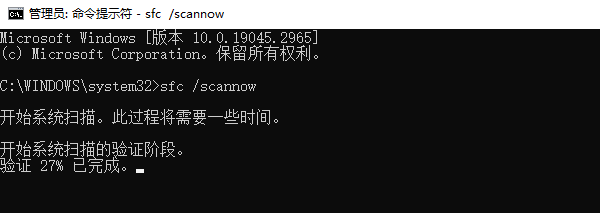
四、通过 Windows 更新修复
微软经常在 Windows 更新中修复运行库问题,开启系统更新并下载安装补丁,有时能自动解决 vcruntime140.dll 丢失的错误。
1. 打开“设置”→“更新和安全”→“Windows 更新”。
2. 点击“检查更新”,等待系统搜索可用补丁。
3. 安装所有重要更新和累积更新。
4. 重启电脑后再次运行程序,确认是否修复问题。
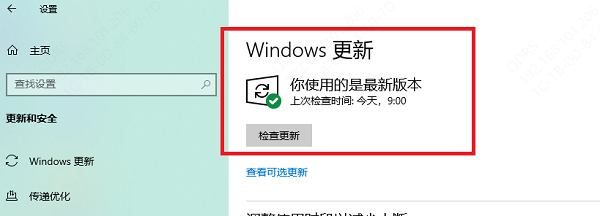
五、重新安装目标软件
如果 DLL 文件仅在某个特定软件运行时报错,可能是该软件自身缺失文件。重新安装或修复该软件,通常能补齐必要的 DLL 文件。
1. 打开“控制面板”→“程序和功能”。
2. 找到报错的软件,点击卸载。
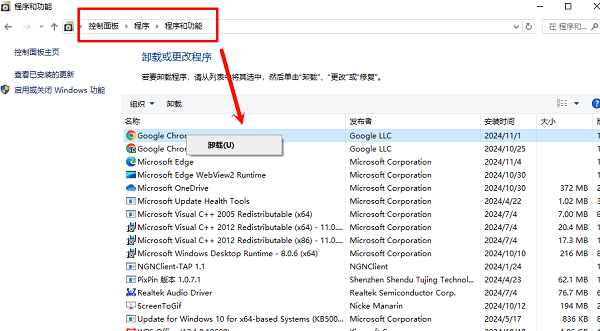
3. 前往官方网站下载最新版安装包。
4. 按照提示安装完成后,重启并运行软件。
以上就是计算机提示vcruntime140.dll丢失的解决方法,希望对你有帮助。如果遇到网卡、显卡、蓝牙、声卡等驱动的相关问题都可以下载“驱动人生”进行检测修复,同时它还支持驱动下载、驱动安装、驱动备份等等,可以灵活的安装驱动。